Dessiner une scène en perspective
Vidéo de peinture rapide
Introduction
Quand nous sommes plus jeunes, nous aimons dessiner des objets, mais nous ne les présentons généralement pas bien.
L'art semble plat, l'art semble étrange… ce sont des choses dont nous nous rendons compte.
Par manque de connaissances sur la perspective, nos arts n'ont ni profondeur ni réalisme.
Au lieu d'accrocher des objets nulle part, la perspective vous apporte une base solide pour dessiner, faire paraître nos objets audacieux dans l'espace.
Aujourd'hui, je vais vous montrer certaines choses que vous devez savoir sur la perspective et mon flux de travail pour utiliser [Règle de perspective] sur Clip Studio Paint pour présenter ma maison idéale.
Notions de base sur la perspective
Il y a 3 CHOSES que vous devez savoir
- NIVEAU DES YEUX
- POINTS DE FUITE
- LIGNES DIRECTRICES
Vous pourriez les connaître plus en profondeur ici
https://tips.clip-studio.com/en-us/articles/807
En combinant le niveau des yeux et les points de fuite, nous avons 3 types de perspectives.
Qui sont
Perspective à un point qui a 1 point de fuite au niveau des yeux.
Ce type présente mieux les scènes en vue de face car le premier plan ne sera pas modifié en perspective.
Si vous souhaitez montrer clairement la face supérieure, vos lignes directrices doivent être sous le niveau des yeux ou vice-versa.
Perspective à deux points signifie qu'il y a 2 points au niveau des yeux.
Ce type présente mieux les vues latérales.
Perspective à trois points signifie qu'il y a 3 points de fuite, 2 sont au niveau des yeux, 1 est en dessous ou au dessus du niveau des yeux.
Ce type peut créer une VUE À ŒIL DE VER et une VUE À ŒIL D'OISEAU en modifiant les positions du troisième point
Règle de perspective
Les trois types ci-dessus peuvent être créés facilement sur Clip Studio Paint en
Ouvrez l'onglet [Calque]
Cliquez sur [Règle] -> [Créer une règle de perspective]
Sélectionnez le type dans la boîte de dialogue affichée.
Cliquez sur « Créer un nouveau calque » si vous souhaitez que la règle de perspective soit créée sur un nouveau calque. \
\
Sinon, une règle de perspective sera créée sur votre calque actuel.
Vous devez utiliser l'outil [Objet] pour faire glisser et déplacer les lignes de guidage, les points de fuite et le niveau des yeux.
Vous ne pourriez rien déplacer ci-dessous sans cet outil.
Vous devez activer « Aligner sur une règle spéciale » pour vous assurer que toutes les lignes que vous dessinez peuvent suivre les règles.
Ensuite, assurez-vous de connaître [Définir la plage de la règle]
Activez-la/désactivez-la en fonction de vos besoins.
Vous pouvez voir les détails ici
https://tips.clip-studio.com/en-us/articles/1577
Processus d'illustration
A - Concevoir tout en 2D
Je dessine un brouillon d'espace avec une règle de perspective à 2 points
Ensuite, j'ai créé des plans pour les sols et les murs.
Adaptez les plans à l'espace en utilisant l'outil de transformation.
B - Construire tous les objets
Tracez des lignes le long des règles pour définir la profondeur et la hauteur des objets
Je dessine autant de détails que possible pour chaque objet que je souhaite montrer.
J'ai maintenant une base solide pour remplir tous les détails et accessoires que j'aime placer dans ma maison.
C - Détails du croquis
D - Dessin au trait
Au lieu de dessiner des lignes droites avec des règles, je préfère utiliser des lignes à main levée pour donner un aspect naturel.
E - Coloriage
Mon flux de travail de couleur ne changera pas beaucoup, vous pouvez regarder les détails sur mes vidéos.
Je montre juste la version finale ici.
Alors voilà, ma maison de rêve, l'endroit pourrait m'aider à créer beaucoup de choses n'importe où et n'importe quand.
Merci d'avoir regardé ♡





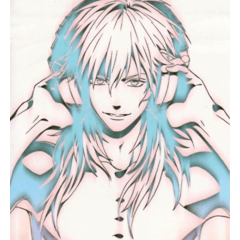

















Commentaire